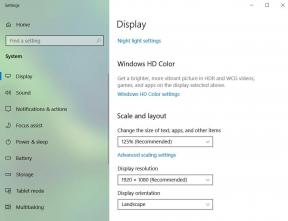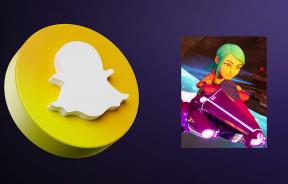Åtgärda Dialer App Lag i Xiaomi Mi A1, Pixel 2 och andra Oreo-enheter
Miscellanea / / November 29, 2021
Den primära användningen av en smartphone är att ringa samtal. Tänk om den här funktionen slutar fungera, vilken mardröm det skulle vara! Tyvärr händer det vissa användare av Xiaomi Mi A1 och Google Pixel 2.

Många användare klagar att de möter fördröjning på dialer-appen på sina Android-enheter, särskilt de som kör lager Android Oreo som t.ex. Xiaomi Mi A1 och Google Pixel 2. Nyligen rullade Xiaomi ut stabil Android Oreo för Mi A1, och Mi A1-användare är värst drabbade av detta problem.
Tack och lov har Xiaomi tillfälligt stoppade utrullningen av Oreo på grund av olika problem och buggar i bygget. Men om du redan har uppdaterat till Oreo och nu står inför det här problemet, oroa dig inte. I det här inlägget hjälper vi dig att lösa uppringningsappens fördröjning på din älskade Android-enhet.
Innan vi dyker in i lösningen, låt oss först förstå de olika fördröjningsproblemen som användarna möter angående uppringaren.
Dialer-appen mardrömmar
Låter något av dessa bekanta?
- Dialer (i princip Google Phone-appen) öppnas snabbt men det tar lång tid att initiera samtalet.
- Ofta tomma skärmar.
- Skärmen hänger kl Kallelse skärmen, med knapparna på skärmen som Högtalare, Mute, etc. som visas efter flera sekunder.
- Uppringaren kan inte välja numret från listan över senaste samtal eller kontakter.

Det här är uppringningsappens mardrömmar som människor som använder Oreo på Xiaomi Mi A1 och Pixel 2 har gått igenom. Om du har ställts inför dessa problem vet du nu att du inte är ensam.
Ja, det är upprörande och det är precis därför vi tänker avsluta denna skräck åt dig.
Enheter som påverkas
Problemet med uppringningsappens fördröjning är dominerande på enheter som körs i lager Android Oreo 8.0+, inklusive Android One-enheter.
Enheter som står inför problemet inkluderar:
- Google Pixel och Pixel XL
- Google Pixel 2 och Pixel 2 XL
- Xiaomi Mi A1
- Nokia 8
- Nokia 6
- Nexus 5X
- Nexus 6P
Är Google Phone App den verkliga boven?
Användare har kapat recensionsdelen av Telefonappen i Google Play Butik och de slår hänsynslöst mot Google. Så här ser recensionsdelen av Google Phone-appen ut:

Telefonappen är dock inte ansvarig för problemet med samtalsfördröjning. Det är faktiskt en tredjepartsapp som krånglar med telefonbehörigheterna. Undrar du vilken app det är? Nåväl, låt oss ta en titt på lösningarna och hitta den skyldige-appen.
Möjliga lösningar
Det finns två sätt att lösa problemet med Google Phone-appens fördröjning:
- Återkalla telefontillstånd för en stötande tredjepartsapp
- Återställ appinställningar
1. Återkalla telefontillstånd
De senaste versionerna av Android har gjort det extremt enkelt att tillåta och återkalla behörigheter från tredjepartsappar. För att fixa uppringningsappens fördröjning på din Android-enhet måste du återkalla telefontillståndet från en kränkande app. Så här gör du:
Steg 1: Öppna Inställningar på din telefon och navigera till Appar och aviseringar.

Steg 2: Rulla ned och tryck på Appbehörigheter. Under Appbehörigheter trycker du på Telefon.


Steg 3: Stäng nu av telefonbehörighet för den första tredjepartsappen som har åtkomst till behörigheten på din enhet. Gå tillbaka och kontrollera om du kan ringa ett samtal utan fördröjning eller fördröjning. Upprepa processen en efter en för alla tredjepartsappar tills du hittar den hotfulla.
Proffstips: För användare i Indien, börja med MyJio-appen. Återkalla telefontillstånd från MyJio-appen.

Om metoden ovan inte löser ditt problem, följ den som anges nedan.
2. Återställ appinställningar
Att återställa appinställningar kommer inte att radera någon data från din enhet. Det kommer bara att återställa inställningarna för inaktiverade appar, appaviseringar, bakgrundsdatabegränsningar och behörighetsbegränsningar och alla dessa inställningar kommer att återställas till sina standardvärden.
Följ dessa steg för att återställa appinställningarna på din Android-enhet för att lösa uppringningsfördröjning:
Steg 1: Öppna Inställningar på din telefon och navigera till System.

Steg 2: Tryck på Återställ alternativ. Under Återställ alternativ, tryck på Återställ appinställningar.


Steg 3: Du kommer att få ett popup-fönster som frågar om du vill bekräfta återställningen eller avbryta den. Tryck på Återställ appar för att bekräfta åtgärden.

Steg 4: Starta om enheten. Din telefonuppringare borde fungera bra nu.
Fungerade det?
Prova de två metoderna som nämns ovan och låt oss veta i kommentarerna nedan om du kunde lösa problemet. Dela inlägget med andra användare av Xiaomi Mi A1 och Google Pixel 2.